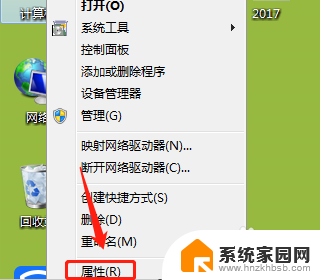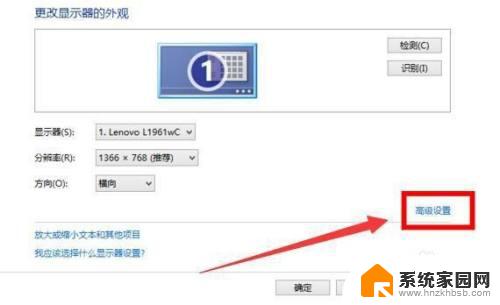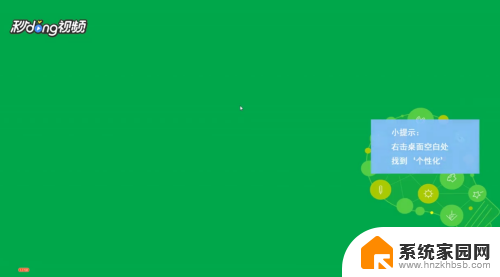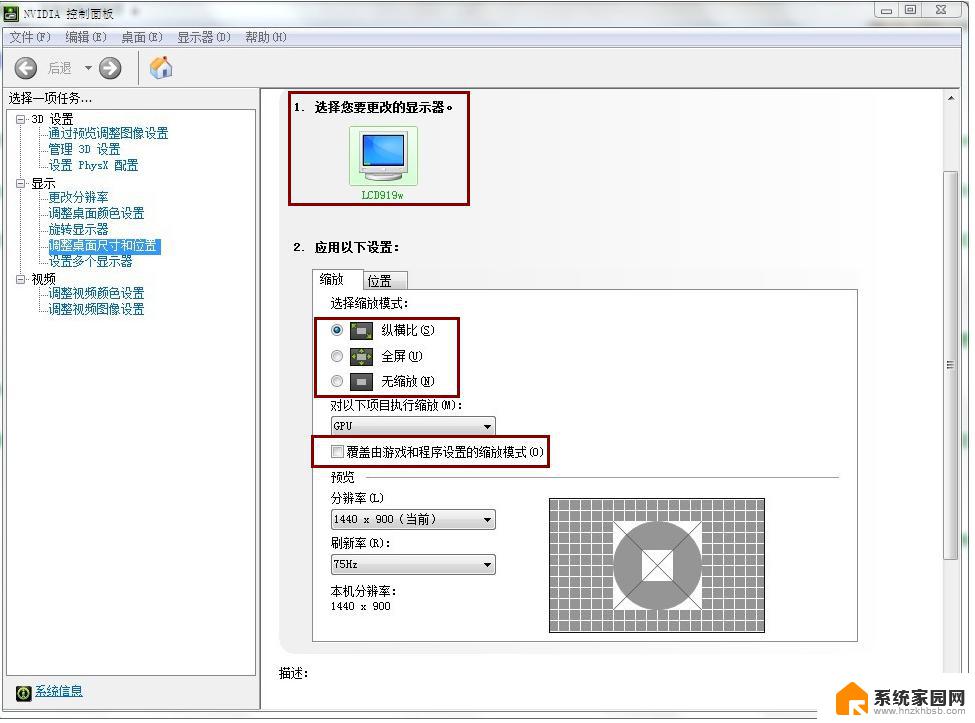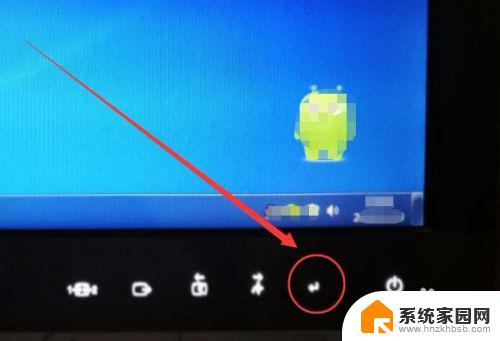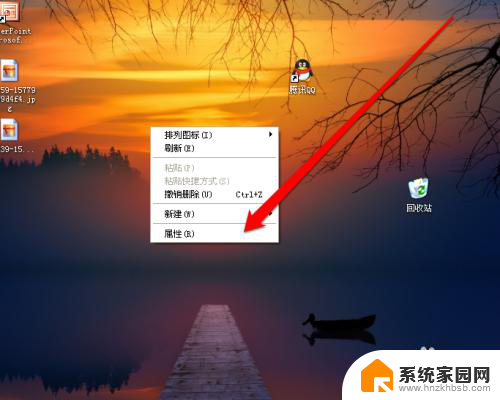电脑显示全屏怎么恢复 电脑屏幕显示不全怎么调节分辨率
电脑显示全屏怎么恢复,在现代社会电脑已经成为我们生活中不可或缺的工具之一,有时我们可能会遇到一些问题,比如电脑屏幕显示不全或者显示全屏的情况。这些问题可能会给我们的使用带来一些不便。当我们遇到这些问题时,应该如何解决呢?一个常见的解决方法是调节电脑的分辨率。通过调节分辨率,我们可以让电脑屏幕显示更合适的内容,提高我们的使用体验。下面我们将介绍一些关于电脑分辨率的调节方法,帮助大家解决屏幕显示不全的问题。
操作方法:
1.
首先我们打开电脑桌面,使用鼠标右键去点击“我的电脑”图标。打开页面之后点击“属性”选项进入系统属性。
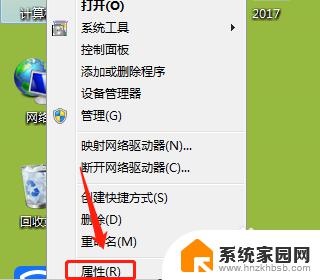
2.
进入属性页面之后,在选项卡中找到并点击“硬件”选项,之后我们就会看见“设备管理器”选项,点击进入。
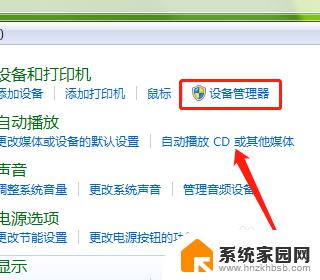
3.
这个时候我们会看到设备管理器中很多电脑相关硬件软件信息,将鼠标拖至最下方,找到“显示适配器”选项。
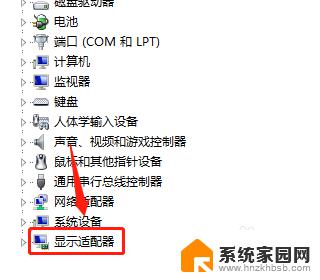
4.
看一下显示卡条目下的名称是否出现问好或者感叹号,若出现的话则选取该项。右键属性,看一下这个设备是否正常运行,若不正常运行,则先试一下更新驱动。
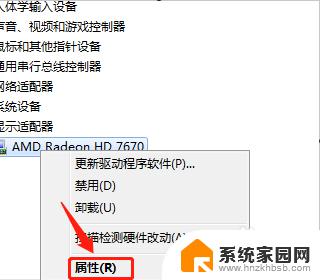
5.
更新驱动如果不成功的话,我们就需要通过网络下载一个与自己电脑型号匹配的显示卡驱动。下载好之后安装驱动,这样电脑显示就恢复正常了。
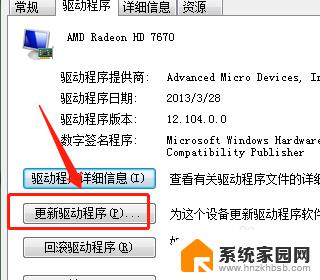
以上就是电脑显示全屏的恢复方法,如果您遇到此类情况,可以按照以上步骤进行解决,希望这些方法能够帮助您。